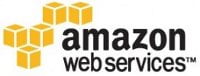Si está ejecutando un sitio web con bastante tráfico, una de las cosas que querrá hacer es migrar sus imágenes/videos fuera de su servidor y servirlos desde una red de entrega de contenido (CDN). El mayor beneficio de un CDN es que puede servir su contenido web desde la ubicación más cercana a su lector y, por lo tanto, acelerar la carga de su sitio, reducir el uso de ancho de banda de su servidor y, por supuesto, clasificarse bien en el motor de búsqueda.
Si bien hay muchos proveedores de CDN, el que elegiré es Amazon CloudFront. El motivo es que está bien integrado con Amazon S3 (y otros servicios web de Amazon). Si no lo sabe, Amazon S3 es un servicio de almacenamiento en la nube proporcionado por Amazon que le permite guardar una gran cantidad de archivos a bajo costo. Puede usar Amazon S3 para hacer una copia de seguridad de sus archivos personales o para almacenar su contenido web, como imágenes y videos. No hay cargo mensual y solo paga por lo que usa, por lo que no tiene que preocuparse por ningún compromiso a largo plazo.
Por sí mismo, Amazon S3 es solo un servicio de almacenamiento. Para usarlo como CDN, debe activar CloudFront y configurar su Amazon S3 con él.
Nota: Este tutorial asume que ya tiene una cuenta de Amazon Web Services (AWS) y que usa Amazon S3 para almacenar las imágenes/videos de su sitio web.
1. Inicie sesión en su Consola de administración de AWS.
2. Haga clic en la pestaña CloudFront.
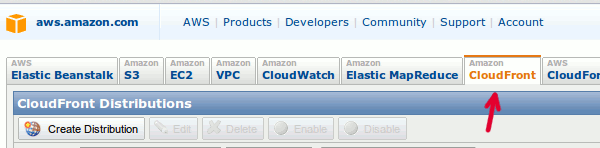
3. Haga clic en el botón «Crear distribución».
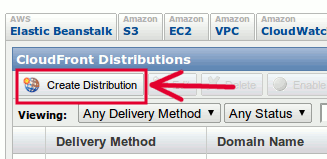
4. En el campo «Método de entrega», elija «Descargar» si está sirviendo contenido estático (como imágenes) o «Streaming» si está sirviendo archivos multimedia (como podcast, videos, etc.). A continuación, seleccione el depósito de Amazon S3 que desea servir como CDN. Haga clic en «Continuar».
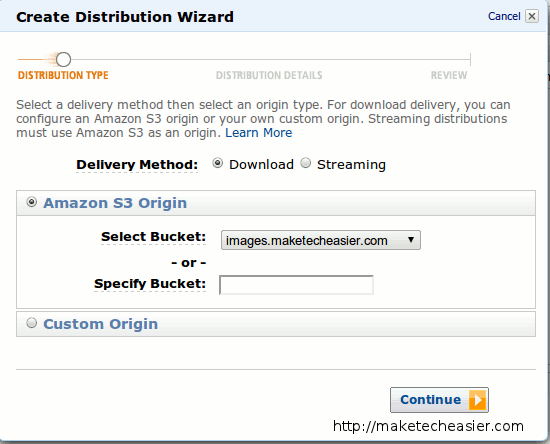
5. El siguiente paso es configurar el CNAME. El CNAME es una URL enmascarada (generalmente un nombre de subdominio de su sitio web, por ejemplo, https://cdn.maketecheasier.com) que apunta a la URL de CDN real. Para ilustrar esto, Amazon CloudFront servirá su contenido desde un dominio https://xyz.cloudfront.net. Al utilizar un CNAME, puede publicar el contenido de su dominio, como https://cdn.your-domain-name.com en lugar de la URL de la nube.
En el campo CNAME, ingrese un subdominio que desee usar para publicar su contenido.(Nota: No ponga «https://» delante de su subdominio).
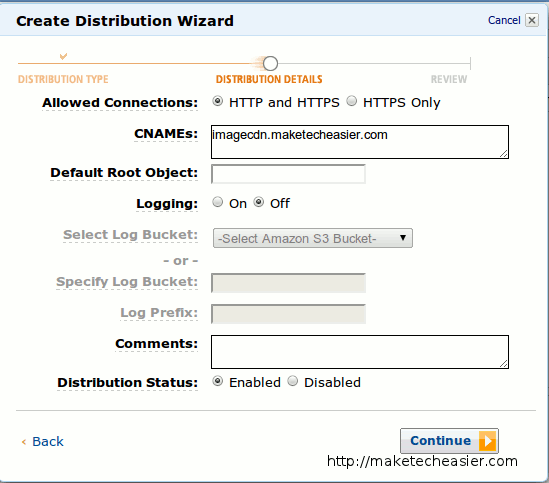
La opción de registro es opcional. Si lo configura en ON, registrará todos los eventos y detalles en un archivo de registro. Tendrá que especificar un depósito para que almacene el archivo de registro.
Asegúrese de que el estado de distribución esté establecido en «Habilitar». Haga clic en «Continuar».
6. Por último, revise su configuración. Si todo está correctamente, haga clic en «Crear distribución».
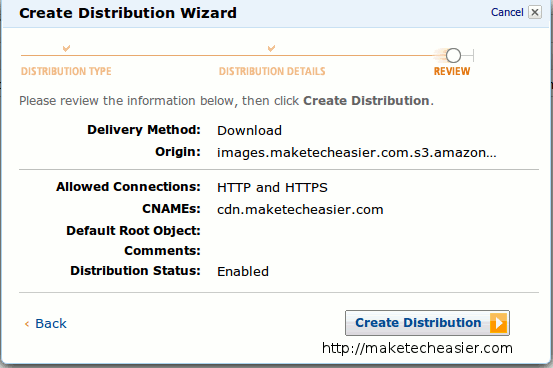
Amazon CloudFront ahora tardará un tiempo en configurarse. Cuando vea el estado «Implementado», su CDN ahora está listo para usar.
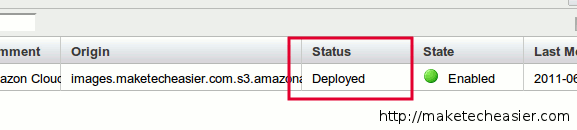
Configurando tu CNAME
Todavía en la Consola de administración de AWS, copie su nombre de dominio de CloudFront para esta distribución en particular.
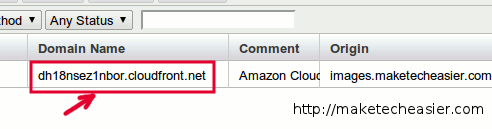
Comuníquese con su proveedor de alojamiento web y solicite que creen un registro CNAME para señalar el subdominio que ingresó anteriormente a este nombre de dominio de CloudFront.
Eso es todo. Siempre que use este subdominio en su sitio web, todos sus archivos estáticos se servirán desde la ubicación más cercana a sus lectores.